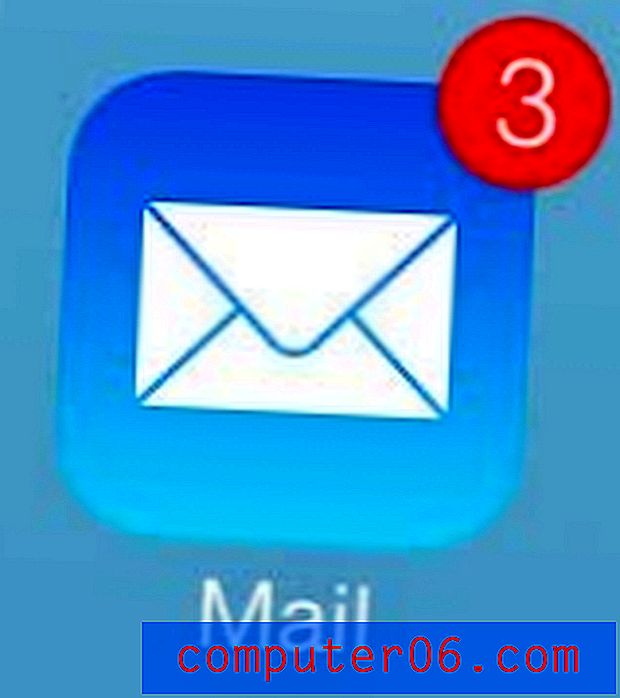So zeigen Sie die Vorschau der Registerkarte "Firefox" in der Windows-Taskleiste an
In der Windows-Taskleiste am unteren Rand Ihres Computerbildschirms werden einige Symbole angezeigt, auf die Sie klicken können, um bestimmte Programme zu öffnen. Außerdem wird ein Symbol für ein aktuell geöffnetes Programm angezeigt. In einigen Fällen kann es sogar mehrere Ebenen hinter diesem Symbol geben, um anzuzeigen, dass das Programm mehrere Instanzen hat.
Normalerweise zeigt Firefox nur dann mehrere Ebenen an, wenn mehr als ein Fenster geöffnet ist. Sie können dieses Verhalten jedoch so anpassen, dass für jede geöffnete Registerkarte eine Ebene angezeigt wird. Unser Tutorial unten zeigt Ihnen, wie Sie diese Option aktivieren, wenn Sie sehen möchten, ob diese Navigationsmethode Ihre Erfahrung mit dem Browser verbessern kann.
So aktivieren Sie die Windows-Taskleistenvorschau für Firefox
Die Schritte in diesem Artikel wurden in Google Chrome ausgeführt. Durch Ausführen der Schritte in diesem Handbuch wird eine Einstellung in Firefox geändert, sodass Sie eine Vorschau aller derzeit geöffneten Registerkarten in Firefox sehen können, sodass Sie beim Navigieren durch die Windows-Taskleiste auf die gewünschte klicken können.
Schritt 1: Öffnen Sie Firefox.
Schritt 2: Klicken Sie oben rechts im Fenster auf die Menüschaltfläche Öffnen (die mit drei horizontalen Linien).

Schritt 3: Wählen Sie in diesem Menü die Schaltfläche Optionen .
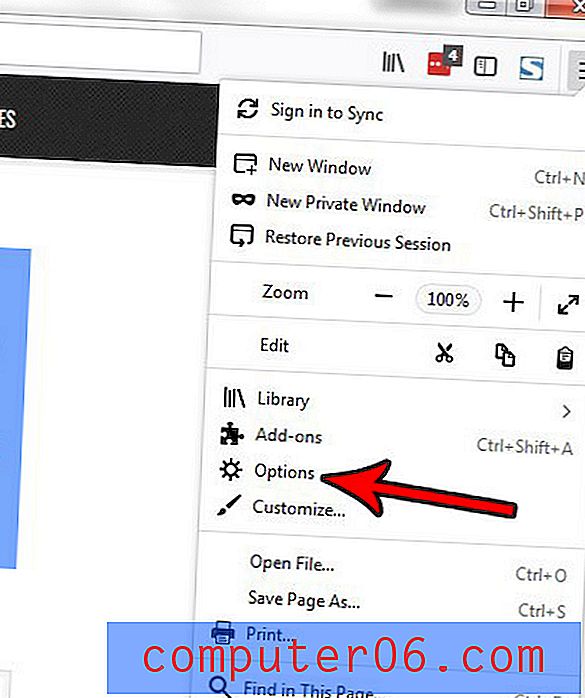
Schritt 4: Scrollen Sie zum Abschnitt " Registerkarten " und aktivieren Sie das Kontrollkästchen links neben " Registerkartenvorschau anzeigen" in der Windows-Taskleiste .
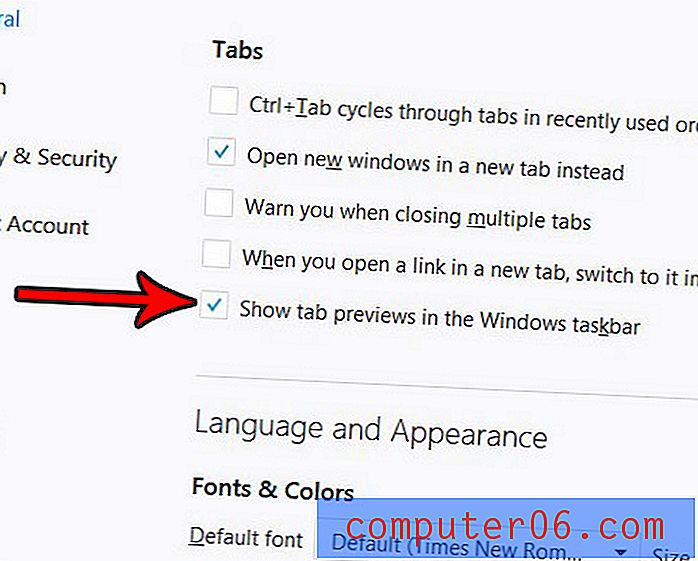
Wenn Sie jetzt mit der Maus über das Firefox-Symbol in Ihrer Taskleiste fahren, sollte für jede Registerkarte, die derzeit im Firefox-Browser geöffnet ist, eine andere Option angezeigt werden. Wenn Sie auf eine dieser Registerkarten klicken, gelangen Sie direkt zur ausgewählten Registerkarte.
Haben Sie Probleme mit Firefox und versuchen Sie, die Ursache herauszufinden? Erfahren Sie, wie Sie ein Add-On in Firefox deaktivieren, wenn Sie einer Anleitung zur Fehlerbehebung folgen, die dies als eine der Vorgehensweisen vorschlägt.